如何在word文档里插入图片?
1、第一种方法,先将鼠标放置在想要插入图片的位置上,在工具栏中选择【插入】,这里有很多选项,找到【图片】的图标,直接点击它。
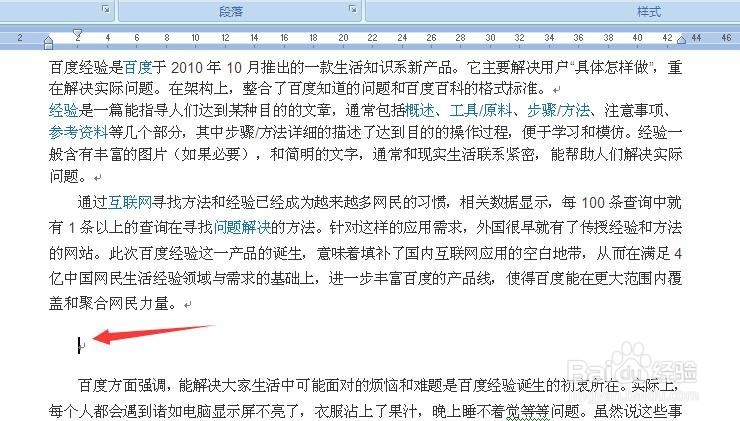
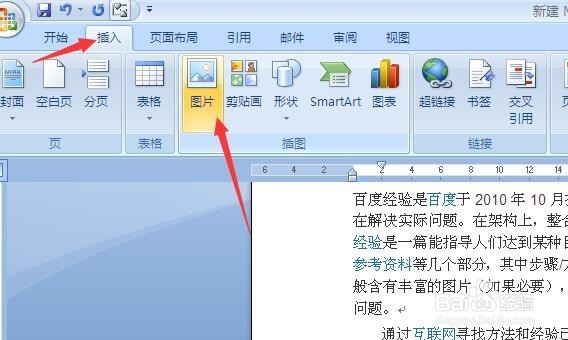
2、进入插入图片的对话框,在本地电脑中找到你想要插图图片的位置,直接悬着图片插入即可。在word插入的图片,点击图片时会跳出图片工具栏,可以根据需要再对图片进行编辑。
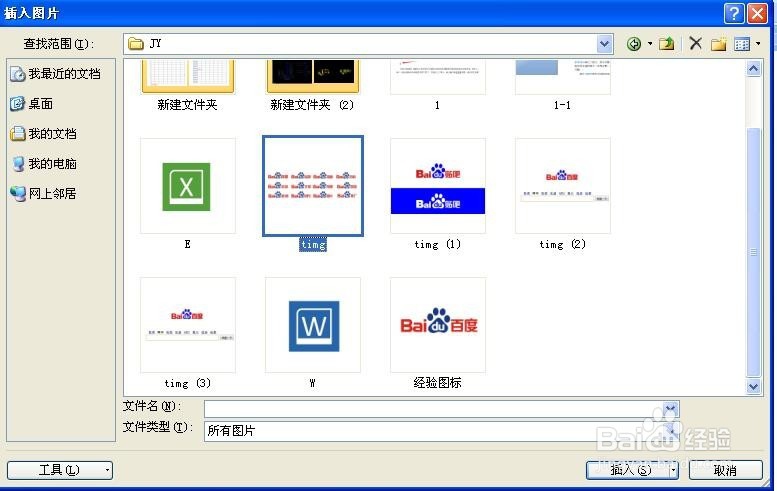

3、如果一次性想插入多张图片,则在插入图片对话框中,按住shift键或ctrl键,然后用鼠标选择想要插入的所有图片。shift键是连续选择键,即选择第一张和最后一张后,中间所有的图片都被选中。而ctrl键是逐个选择,可以间隔着选到想要的图片。
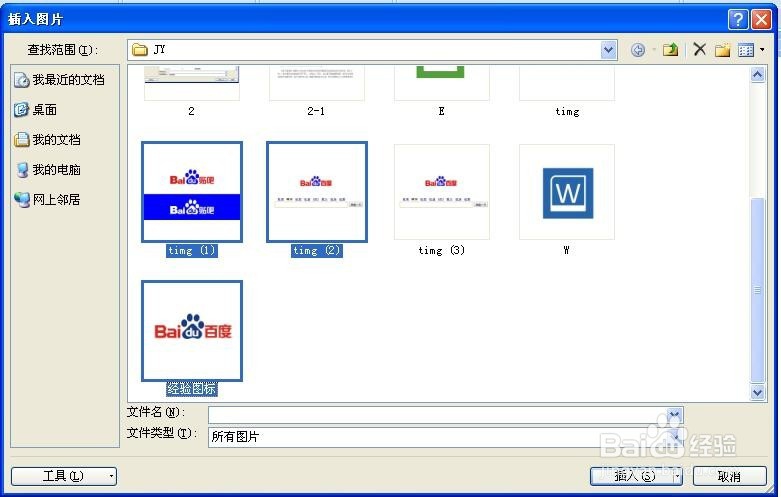
4、第二种方法,就是直接打开本地电脑图片所在的位置,然后点击想要插入的图片,直接用鼠标拖动到word文档中。
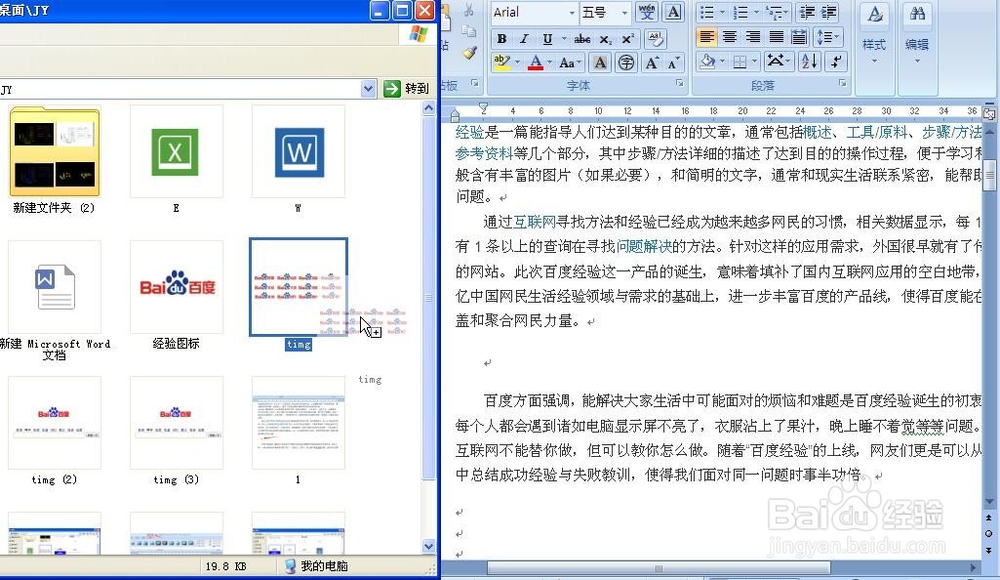
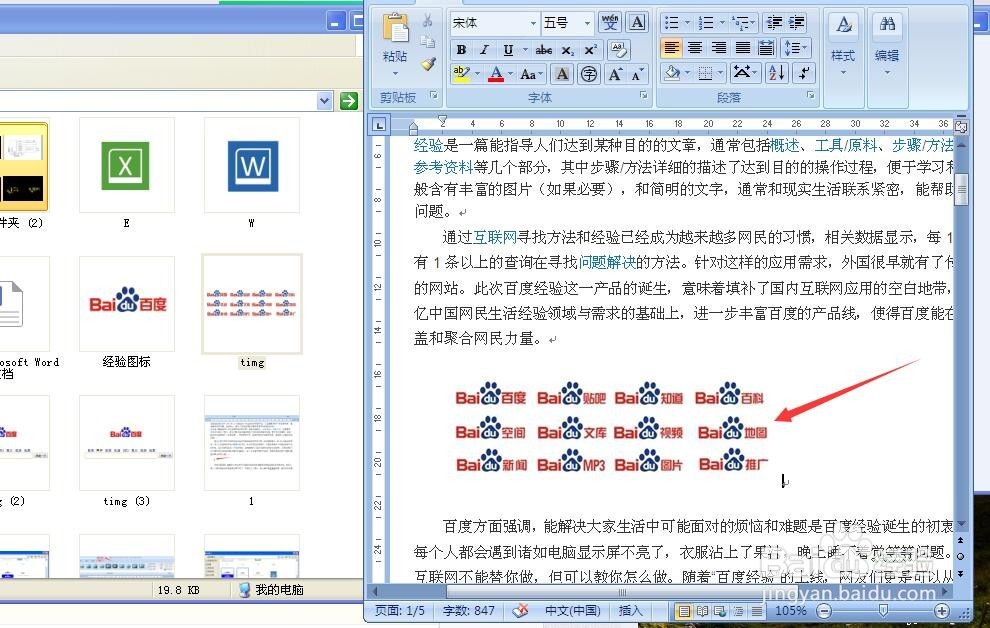
5、同样的,想要插入多张图片,则按照步骤3中的选定方法,选好图片之后用鼠标直接拖动到word文档位置中。
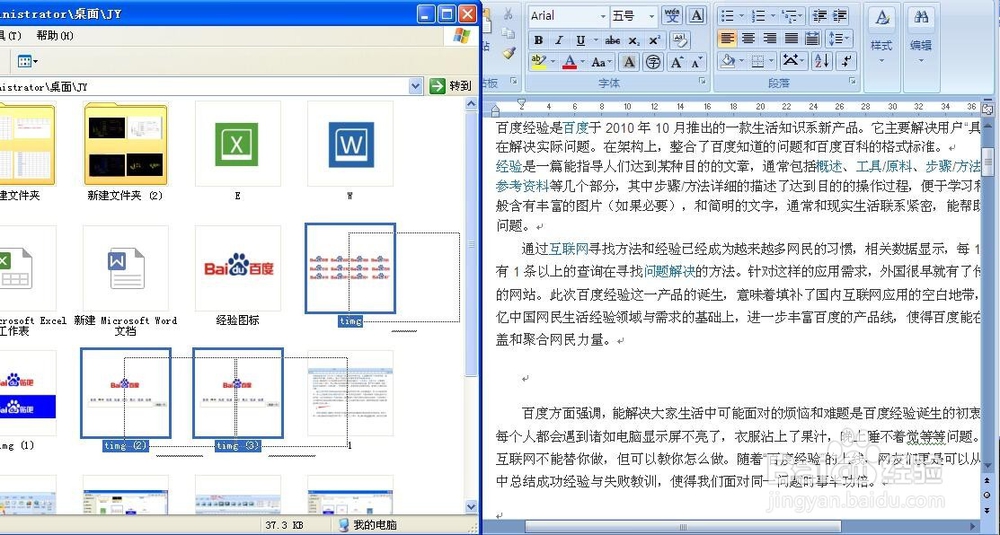
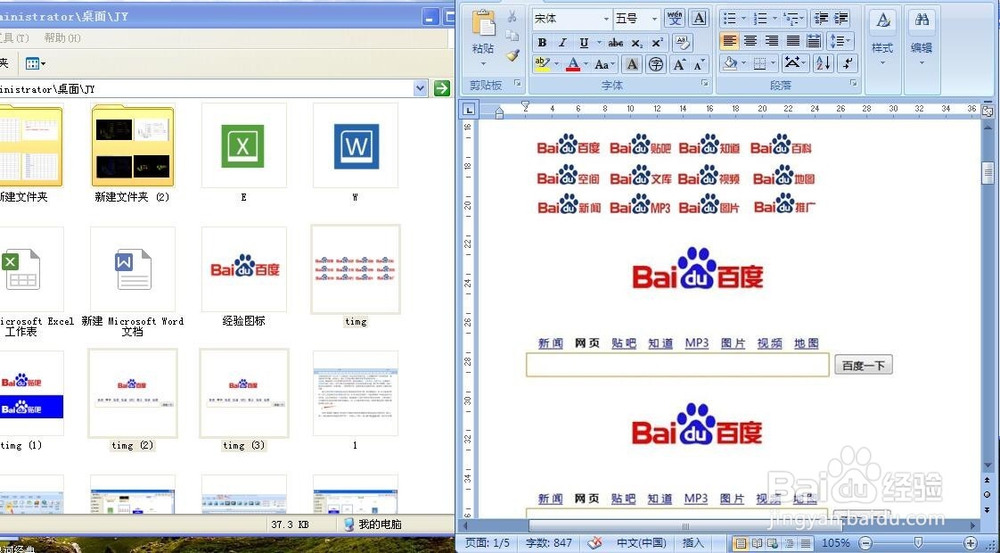
6、第三种操作方法,就是直接把本地电脑中的图片复制,选中图片后点击复制快捷键Ctrl+c,然后回到word,选择想要插入的位置,点击黏贴快捷键ctrl+v,将图片复制到word当中。

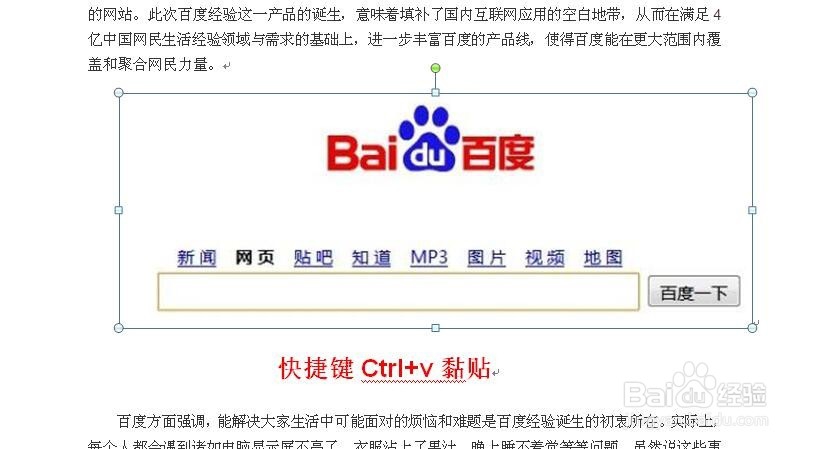
声明:本网站引用、摘录或转载内容仅供网站访问者交流或参考,不代表本站立场,如存在版权或非法内容,请联系站长删除,联系邮箱:site.kefu@qq.com。
阅读量:74
阅读量:61
阅读量:47
阅读量:32
阅读量:180